Cara Install dan Enable Framework 3.5 di Windows 10
Anda mungkin memerlukan .NET Framework 3.5 untuk menjalankan aplikasi pada Windows 10, Windows 8.1, dan Windows 8. Anda juga dapat menggunakan petunjuk ini untuk versi Windows sebelumnya.
Instal .NET Framework 3.5 on Demand
Anda mungkin melihat dialog konfigurasi berikut jika Anda mencoba menjalankan aplikasi yang membutuhkan .NET Framework 3.5. Pilih Install fitur ini untuk mengaktifkan .NET Framework 3.5. Opsi ini membutuhkan koneksi Internet.
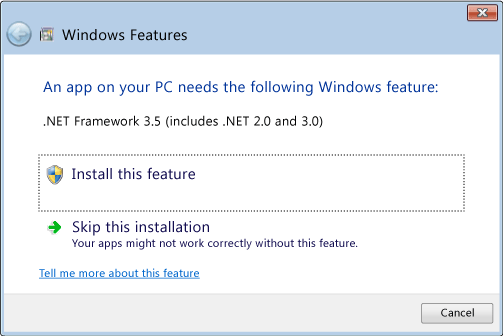
Mengapa saya mendapatkan munculan ini?
.NET Framework dibuat oleh Microsoft dan menyediakan situasi untuk menjalankan aplikasi. Ada berbagai versi yang tersedia. Banyak perusahaan mengembangkan aplikasinya untuk berjalan menggunakan .NET Framework, dan aplikasi ini menargetkan versi tertentu. Jika Anda melihat pop-up ini, Anda mencoba menjalankan aplikasi yang membutuhkan .NET Framework versi 3.5, tetapi versi itu tidak diinstal pada sistem Anda.
Aktifkan .NET Framework 3.5 di Control Panel
Anda dapat mengaktifkan .NET Framework 3.5 melalui Panel Kontrol Windows. Opsi ini membutuhkan koneksi Internet.
- Tekan tombol Windows logo pada keyboard Anda, ketik “Windows Features“, dan tekan Enter. Pada Turn Windows fitur on atau off kotak dialog muncul.
- Pilih dan centang .NET Framework 3.5 (termasuk .NET 2.0 dan 3.0), pilih OK, dan reboot komputer Anda jika diminta
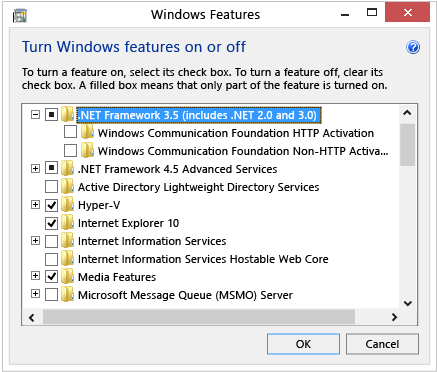 Anda tidak perlu memilih item anak untuk Windows Communication Foundation (WCF) Aktivasi HTTP dan Windows Communication Foundation (WCF) Non-HTTP Activation kecuali Anda seorang pengembang atau administrator server yang memerlukan fungsi ini.
Anda tidak perlu memilih item anak untuk Windows Communication Foundation (WCF) Aktivasi HTTP dan Windows Communication Foundation (WCF) Non-HTTP Activation kecuali Anda seorang pengembang atau administrator server yang memerlukan fungsi ini.
Cara Install dan Enable Framework 3.5 di Windows 10 dan windows 8 ini semoga dapat membantu ada yang kesulitan menginstall program yang mengharuskan menggunakan framework 3.5 di windows 10 dan windows 8.
